Исправлено: COD Modern Warfare 2 аварийно завершает работу или не загружается на PS4, PS5, Xbox One и Xbox Series X/S.
Разное / / April 29, 2023
Зов долга: современная война II — это новая версия игры FPS от Infinity Ward и Activision, которая является прямым продолжением Modern Warfare 2019 года, которая стала суперхитом благодаря графике, игровому процессу и фоновой музыке. Тем не менее, многие игроки испытывают проблемы со сбоем в игре Call of Duty Modern Warfare 2. PS4, PS5, Xbox One и консоли Xbox Series X/S.
Если вы сталкиваетесь с тем же при запуске или во время игры, следуйте этому руководству по устранению неполадок, чтобы полностью решить эту проблему. Мы не можем отрицать, что заголовки слишком глючны и полны ошибок, включая ошибки сервера, сбои, проблемы с черным экраном, графические сбои, лаги, заикания, пропадание кадров и т. д. Между тем, ожидается, что могут быть проблемы, связанные с сервером.
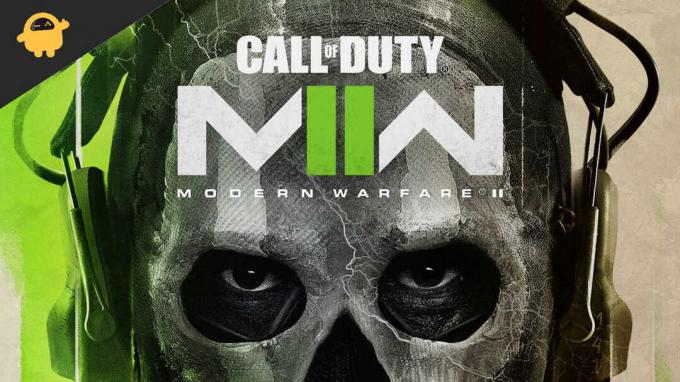
Содержание страницы
-
Исправлено: сбой Modern Warfare 2 на консолях PS4, PS5 или Xbox One, Series X/S
- 1. Проверить системные обновления
- 2. Удалить сохраненные игровые данные (PS4/PS5)
- 3. Восстановить базу данных (PS4/PS5)
- 4. Переустановите Modern Warfare 2
- 5. Сбросить консоль
Исправлено: сбой Modern Warfare 2 на консолях PS4, PS5 или Xbox One, Series X/S
Итак, без лишних слов, давайте перейдем к руководству ниже.
1. Проверить системные обновления
Прежде чем переходить к другим обходным путям, рекомендуется проверить наличие системных обновлений на консоли PlayStation или Xbox. Иногда устаревшая сборка системы может вызвать несколько проблем.
Для PlayStation:
Объявления
- Перейдите в меню «Настройки» на консоли PlayStation.
- Выберите Обновление системного программного обеспечения > Обязательно проверьте наличие доступных обновлений и следуйте инструкциям на экране, чтобы завершить процесс обновления.
- После этого перезагрузите систему, чтобы изменения вступили в силу.
Для Xbox:
- Нажмите кнопку «Домой» на консоли Xbox, чтобы открыть меню панели инструментов.
- Выберите «Настройки» в нижней части меню > «Выбрать все настройки».
- Выберите «Система» > «Выбрать обновления».
- Выберите Консоль обновления (если доступно) > Следуйте инструкциям на экране, чтобы завершить процесс обновления.
- После этого обязательно перезапустите консоль, чтобы изменения вступили в силу.
2. Удалить сохраненные игровые данные (PS4/PS5)
Что ж, поврежденные или отсутствующие игровые данные также могут вызывать множественные проблемы со сбоем на консоли PlayStation. Мы рекомендуем вам удалить сохраненные игровые данные на консоли PS4/PS5, чтобы проверить наличие проблемы.
- Перейдите в меню «Настройки» > «Выбрать хранилище».
- Выберите «Сохраненные данные» > «Выбрать Modern Warfare 2».
- Нажмите кнопку «Параметры» на контроллере > выберите сохраненные файлы игровых данных (один или несколько).
- Нажмите «Удалить» и подтвердите задачу, чтобы завершить ее.
- После этого обязательно перезагрузите консоль, чтобы изменения вступили в силу.
Локально сохраненные данные игры Modern Warfare 2 будут удалены с вашей консоли PlayStation. Но не волнуйтесь. Поскольку вы находитесь в сети, все сохраненные игровые данные будут там.
Это должно исправить сбой Modern Warfare 2 на консолях PS4, PS5 или Xbox.
Объявления
3. Восстановить базу данных (PS4/PS5)
Восстановление базы данных на вашей консоли PlayStation может быстро решить потенциальные проблемы или ошибки. Для этого:
- Полностью выключите консоль. Отсоедините кабель питания от консоли и подождите около 2-3 минут.
- Теперь подключите кабель питания и включите его, чтобы автоматически удалить кэшированные данные из системы.
Проверьте, устранена ли эта проблема в игре Modern Warfare 2. Если нет, выполните следующие шаги ниже.
- Теперь нажмите и удерживайте кнопку питания на консоли PlayStation, пока не услышите 2 звуковых сигнала. [Второй звуковой сигнал прозвучит через семь секунд]
- Консоль загрузится в безопасном режиме > Подключите контроллер к USB с консолью и нажмите кнопку PS на контроллере.
- Далее вы получите опцию «Перестроить базу данных».
- Выберите Rebuild Database и подтвердите задачу.
- Это может занять некоторое время, в зависимости от размера данных на жестком диске. Наберитесь терпения.
- После этого перезагрузите систему в обычном режиме.
4. Переустановите Modern Warfare 2
Если проблема сбоя в игре Modern Warfare 2 не устранена, обязательно удалите и переустановите игру на консоли. Это должно решить проблему. Для этого:
Объявления
Для PS4/PS5:
- Перейдите в «Настройки» > «Выбрать хранилище».
- Выберите игру Modern Warfare 2 из списка и нажмите «Удалить».
- После удаления игры загрузите и установите ее из соответствующего магазина.
Для Xbox:
- Нажмите кнопку Xbox на контроллере, чтобы открыть меню Guide.
- Выберите «Мои игры и приложения» > нажмите «Просмотреть все» > «Выбрать игры».
- Затем выберите вкладку Готово к установке > Выбрать очередь.
- Выберите игру Modern Warfare 2, которую вы пытаетесь переустановить.
- Теперь нажмите кнопку «Меню» на вашем контроллере.
- Выберите «Управление игрой и дополнениями» или «Управление приложением».
- Выберите Modern Warfare 2 > Выберите «Удалить все».
- Обязательно выберите «Удалить все», чтобы подтвердить задачу.
- Дождитесь завершения процесса удаления.
- Перезагрузите систему, чтобы применить изменения.
- Затем нажмите кнопку Xbox на контроллере, чтобы снова открыть меню Guide.
- Нажмите «Мои игры и приложения» > «Просмотреть все» > «Перейти к играм».
- Выберите вкладку «Готово к установке» > нажмите «Установить» для Modern Warfare 2.
- Дождитесь процесса установки, а затем перезапустите консоль.
Этот метод может помочь вам исправить сбой Modern Warfare 2 на консолях PS4, PS5 или Xbox.
5. Сбросить консоль
Если ни один из обходных путей вам не подходит, попробуйте выполнить сброс настроек на консоли, чтобы проверить наличие проблемы.
Для PlayStation:
- Перейдите в меню «Настройки» на консоли PlayStation.
- Выберите вкладку «Инициализация» > выберите «Инициализировать PS4» или «Инициализировать PS5».
- На следующей странице выберите «Полный».
- Ваша PlayStation 4/5 автоматически начнет самоочистку, чтобы восстановить заводские настройки по умолчанию. Этот процесс может занять пару часов, в зависимости от установленных данных на хранилище.
- Пусть процесс завершится. После этого обязательно перезагрузите систему.
Реклама
Для Xbox:
- Нажмите кнопку Xbox на контроллере, чтобы открыть меню Guide.
- Выберите «Профиль и система» > «Перейти к настройкам» > «Выбрать систему».
- Перейдите в раздел «Информация о консоли» > выберите «Сбросить консоль».
- Вы получите приглашение, например «Сбросить настройки консоли».
- Здесь следует выбрать «Сброс» и удалить все. [Это удалит все пользовательские данные, включая учетные записи, сохраненные игры, настройки, все установленные приложения и игры и т. д.]
- Хотя вы можете выполнить сброс и сохранить мои игры и приложения, в большинстве случаев это может не решить проблему.
- После того, как вы выберете этот вариант, ваша консоль Xbox начнет удаление и сброс системы до заводских настроек по умолчанию.
- Дождитесь завершения процесса, затем перезагрузите консоль.
Вот так, ребята. Мы предполагаем, что это руководство было полезным для вас. Для дополнительных вопросов, вы можете оставить комментарий ниже.

![Как установить AOSP Android 10 для MyPhone Hammer Active 2 LTE [GSI Treble Q]](/f/d8123590d1c36dda60c2ee7da0df9c63.jpg?width=288&height=384)
![Как установить Stock ROM на Ramos M8 [файл прошивки]](/f/ec70c51fef0b5c2a63f5a8e2f66e8a68.jpg?width=288&height=384)
